
Partager de la bonne musique avec les gens que vous aimez est également une bonne chose, n'est-ce pas? Utilisez-vous un appareil Apple et utilisez activement sa fonction Airdrop? Jamais demandé comment AirDrop chansons de musique Apple pour éventuellement les partager avec qui vous voulez?
Si vous recherchez depuis un moment de calme comment utiliser votre AirDrop comme outil de transfert ou de partage de vos chansons musicales Apple les plus appréciées, vous êtes sur la bonne page. Cet article se concentrera en fait sur la procédure que vous devez connaître pour pouvoir enfin partager toutes vos chansons Apple Music en utilisant les capacités d'AirDrop.
Guide des matières Partie 1: Qu'est-ce qu'AirDrop et comment ça marche?Partie 2 : Comment envoyer de la musique via AirDrop sur iPhone ? Partie 3: Comment transférer Apple Music d'un PC vers un iPhone?Partie 4: En résumé
Apple a été considérée comme l'une des principales entreprises se concentrant principalement sur l'avancement de la technologie. Cela a été identifié comme un coureur en termes d'innovation de grands produits à l'usage du public. Les iPad, iPod Touch, ordinateurs Mac, Apple Watches et bien sûr les iPhones ne sont que quelques-uns de leurs appareils les plus appréciés et les plus fréquentés.
Bien sûr, chaque gadget contient des fonctionnalités et des applications étonnantes qui sont sûrement bénéfiques pour tout utilisateur. L'une des nombreuses fonctionnalités dont il dispose est d'avoir une application de transfert ou de partage - la fonction AirDrop. Si vous n'êtes pas un fervent fan des produits Apple, vous ne savez probablement pas ce qu'est AirDrop et comment ça marche.
Un airDrop est un outil utilisé par les utilisateurs Apple pour pouvoir facilement et rapidement envoyer ou partager différentes formes de fichiers multimédias, y compris des images, des vidéos, des fichiers, des contacts, des mémos vocaux, des chansons et bien d'autres qui peuvent être partagés. Vous pouvez activer votre fonction AirDrop chaque fois qu'un certain fichier est envoyé ou si vous prévoyez d'en recevoir un autre en retour. Vous pouvez facilement naviguer dans le centre de contrôle de votre appareil (réglage des paramètres).
Maintenant que nous avons une idée de base de ce qu'est Apple AirDrop, nous allons passer à la méthode que vous pouvez utiliser pour pouvoir l'utiliser comme moyen d'Airdrop des chansons Apple Music.
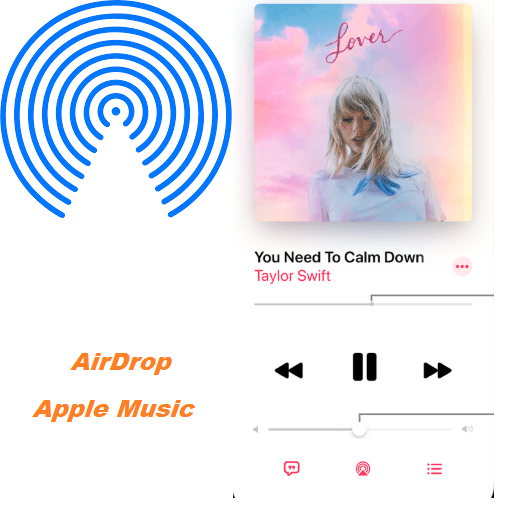
En sachant comment AirDrop peut aider au partage de fichiers, y compris des chansons, nous allons maintenant discuter de la procédure à suivre pour AirDrop Apple Music.
Consultez ces étapes.
Vous vous demandez comment le faire en détail? Nous expliquerons comment AirDrop Apple Music dans les prochains textes, alors assurez-vous de continuer à lire.
Pour vérifier, vous pouvez simplement vous diriger vers le centre de contrôle de votre appareil (en balayant vers le haut si vous utilisez un gadget iOS mis à jour) et maintenez la case de gauche que vous verrez. Assurez-vous de le cocher et choisissez parmi n'importe quelle option - que ce soit pour recevoir des fichiers de vos contacts uniquement ou de tout le monde.
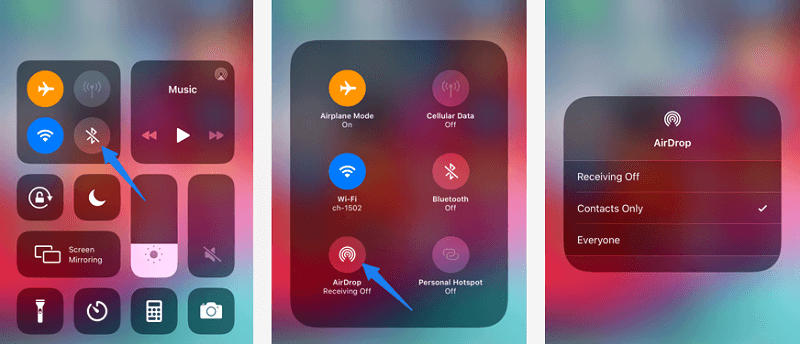
Maintenant, après vous être assuré qu'AirDrop a été correctement activé, vous pouvez maintenant vous diriger vers votre application Apple Music pour enfin sélectionner et choisir les chansons ou même les albums que vous vouliez partager à l'aide d'AirDrop. Une fois qu'une certaine chanson a été choisie, vous verrez de nouvelles options sur votre écran. Les options affichées vous permettront de choisir de télécharger, de supprimer, d'ajouter à la liste de lecture, de partager et plus encore.
Vous pouvez cliquer sur "Partager l'album" pour enfin partager et transférer votre chanson sélectionnée à n'importe qui.
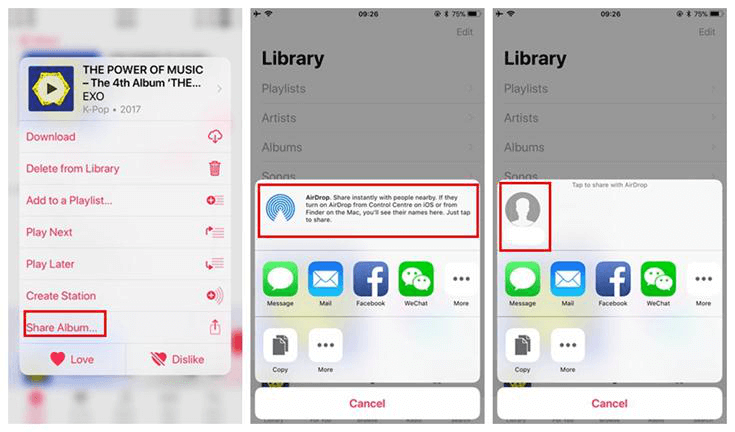
Les étapes pour AirDrop Apple Music sont en fait trop faciles à suivre. Cependant, vous devez noter que cela ne fonctionnera que dans le cas où la personne à qui vous souhaitez partager vos chansons devrait également être abonnée et utiliser Apple Music.
En plus de savoir comment AirDrop Apple Music chansons, vous pouvez également essayer d'utiliser une autre méthode - la conversion de chansons. Et cela peut en fait être fait en s'appuyant sur une application logicielle tierce puissante et étonnante qui a bien sûr la capacité de le faire. Nous devons présenter le DumpMedia Apple Music Converter dans cette partie.
Vous savez probablement que les chansons Apple Music sont protégées par DRM (Digital Rights Management). Cela signifie seulement que les chansons ne peuvent pas être facilement transférées ou téléchargées directement et même jouées sur des gadgets non autorisés, gardant les droits d'auteur des propriétaires sécurisés et protégés contre une utilisation illégale et interdite. Eh bien, vous devez maintenant vous soucier de ci-dessus puisque DumpMedia Le convertisseur Apple Music peut également supprimer cette protection.
DumpMedia, étant un excellent outil offrant des convertisseurs vidéo et audio, a été d'une grande aide pour de nombreux utilisateurs de nos jours. En plus d'avoir des fonctionnalités de conversion vidéo/audio étonnantes, un Spotify Music Converter, et un téléchargeur de vidéos, il dispose également d'un Apple Music Converter qui vous permet de convertir votre musique préférée et la plus appréciée en MP3 format ou tout autre format que vous souhaitez être hautement jouable dans n'importe quel lecteur multimédia!
Cet outil est capable de supprimer la protection DRM et vous permet de convertir des chansons dans des milliers de formats disponibles. Il vous permet même d'écouter des chansons Apple Music hors ligne et même de garder vos chansons en cours d'exécution même si votre abonnement est terminé! C'est un outil pour télécharger facilement vos chansons musicales Apple les plus appréciées et il peut aider à supprimer la protection DRM de ces fichiers de la manière la plus rapide possible, vous donnant un moyen de les enregistrer et éventuellement de les partager avec n'importe qui
Voyons maintenant comment nous pouvons l'utiliser DumpMedia Apple Music Converter to AirDrop Apple Music du PC vers l'iPhone :
Téléchargement gratuit Téléchargement gratuit
Bien sûr, nous devons nous assurer que DumpMedia Apple Music Converter a été téléchargé et installé sur votre ordinateur personnel. Une fois installé, ouvrez et lancez le programme. Une fois le programme lancé, iTunes sera également activé.
Dans le menu «Bibliothèque», cochez «Musique». Une fois terminé, vous verrez maintenant toutes les chansons et listes de lecture stockées dans votre bibliothèque iTunes. Pour pouvoir choisir les chansons à télécharger et à convertir, vous pouvez soit cocher les cases juste à côté de chacune, soit utiliser la barre de recherche pour trouver facilement les chansons spécifiques ou certaines que vous vouliez télécharger.

La prochaine étape à effectuer consiste à effectuer les ajustements sur les paramètres de la sortie résultante. Vous pouvez choisir n’importe quel format. L'application prend en charge de nombreux formats sans DRM, notamment MP3. Cela prend également en charge ceux au format AC3, M4A, M4R, AIFF, FLAC, AU et même MKA.
L'outil vous permettra également de modifier d'autres options telles que le débit binaire et le taux d'échantillonnage. Vous pouvez également effectuer le changement de nom du fichier résultant. Dans cette étape, vous devrez également spécifier le chemin de sortie ou l'emplacement cible dans lequel les fichiers seront enregistrés.

Une fois tous les ajustements souhaités pour la personnalisation ou la personnalisation terminés, l'étape finale serait désormais le processus de conversion. Vous pouvez simplement appuyer sur le bouton "Convertir" qui se trouve dans le coin inférieur droit de l'écran.

Après quelques minutes, vos listes de lecture seront désormais converties et enfin téléchargées. En plus de cela, parallèlement à la conversion, la protection DRM sera également supprimée en même temps que le fichier a été transformé.
Une fois les fichiers convertis et transformés, vous pouvez simplement les enregistrer sur votre appareil et les partager avec n'importe qui en utilisant des applications de transfert ou en connectant simplement leurs appareils sur votre ordinateur personnel à l'aide d'un câble USB.
Conseil: Si vous êtes satisfait de Spotify récemment et je veux transférez vos chansons Apple Music sur cette nouvelle plateforme, alors vous pouvez vérifier les moyens à partir du lien fourni.
Cet article a mis en évidence des moyens incroyables sur la façon dont vous pouvez partager votre musique Apple avec vos proches ou les membres de votre famille et vos amis. Pour apprendre à AirDrop Apple Music serait un excellent moyen si vous et votre ami utilisez des gadgets Apple. Mais le dilemme se pose au cas où l'un de vous ne serait pas un utilisateur d'appareil Apple. Eh bien, c'est le moment où l'option de conversion pourrait être la meilleure pour vous. Et, l'utilisation de DumpMedia Apple Music Converter serait sûrement utile.
Téléchargement gratuit Téléchargement gratuit
Avez-vous pensé que cet article était bénéfique? Pourquoi ne pas essayer d'utiliser les options expliquées ci-dessus? Ou avez-vous déjà vécu les deux? Pourquoi ne pas donner des commentaires et des critiques? Nous serions heureux de voir votre commentaire ci-dessous!
